Od cestovních omezení po neočekávané zdravotní a klimatické krizové situace, existuje mnoho situací, kdy osobní setkání najednou není možné. Naštěstí má technologie živého vysílání schopnost spojit lidi na velké vzdálenosti. Pokud chcete rychle nastavit prostředí dálkového studia nebo virtuální událost, nejlepší volbou je použití platformy pro živé vysílání YouTube.
Přečtěte si tento článek, pokud jste:
- Hledáte způsob, jak rychle zprovoznit vzdálenou učebnu pro vaši školu nebo univerzitu
- Spěchám, abychom zjistili, jak streamovat virtuální konferenci (nebo jakoukoli jinou virtuální událost) na YouTube
- Chcete lépe porozumět funkcím a omezením streamování na YouTube
- Potřebuji spustit streamování teď ale nemáte čas vymýšlet složitá řešení
1. Začínáme se streamováním na YouTube
Chcete-li vypnout, musíte mít účet YouTube. Pokud jste ze svého účtu ještě nikdy nestreamovali, budete jej muset ověřit a poté streamování povolit. Živé vysílání vám bude k dispozici za 24 hodin .
2. Vybavení, které budete potřebovat k přímému přenosu
V Epiphanu vždy mluvíme o Velké čtyřce musíte začít živě:
- Síťové připojení – stabilní a spolehlivý internet.
- Zdroj zvuku a videa – např. mikrofon a kamera.
- Kodér videa – zařízení, které pomáhá zabalit a odeslat vaše video online. Váš počítač může sloužit jako video kodér, ale můžete také použít externí zařízení, jako je Pearl-2 nebo Pearl Mini.
- Cíl streamování – v tomto případě účet YouTube.
Náš průvodce přežitím živého vysílání vás provede tím, co tyto komponenty pro živé vysílání jsou a jak je správně nastavit.
Získejte bezplatnou konzultaci
Jsme tu, abychom vám pomohli s bezplatnou konzultací. Jeden z našich expertů na řešení vás provede tím, jaké vybavení a služby budete potřebovat ke zefektivnění produkce videa.
3. Použití YouTube k nastavení vzdálené učebny
Mnoho škol a univerzit je vybaveno systémy pro správu obsahu videa (VCMS), jako je Panopto nebo Kaltura, které se přímo integrují s jejich systémy pro řízení výuky (LMS). VCMS umožňuje vyučujícím a zaměstnancům snadno nahrávat a streamovat přednášky a řídit proces učení. Mnoho škol však takový systém nemá. Zvláště zranitelné jsou školy K-12 a podfinancované vzdělávací instituce.
Pokud jste pedagog a zajímá vás:Mohu pro své studenty hned teď nastavit výuku na dálku? – odpověď je ano, můžete . Zde je návod, jak můžete začít streamovat svou třídu online pomocí YouTube.
Nastavení pracovního prostoru pro streamování
Jednoduché nastavení 1:Pouze webová kamera
Můžete začít streamovat pouze pomocí webové kamery a interního mikrofonu vašeho notebooku. Vznikne tak jednoduchá mluvící hlava, video typu „videochat“, jako to dělá tento učitel matematiky. Budete streamovat přímo na YouTube prostřednictvím prohlížeče, takže není potřeba žádné další vybavení.
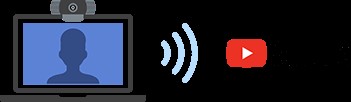
Jednoduché nastavení 2:Screencast
Pokud chcete pouze sdílet obrazovku počítače pomocí hlasového komentáře (aka screencast), můžete to udělat pomocí streamovacího softwaru, jako je OBS (zde je skvělý video tutoriál). Můžete dokonce vytvořit rozvržení s vaší mluvící hlavou (webovou kamerou) v rohu. Opět, vše, co potřebujete, je váš notebook, abyste mohli začít.
Tip:Investujte do dobrého mikrofonu.
Dobrý zvuk je velmi důležitý. Diváci si mohou odpustit podprůměrný obraz, ale špatný zvuk může opravdu ztížit naučení. Bez ohledu na to, jaké nastavení používáte, investujte do USB mikrofonu, jako je Blue Yeti. Stačí jej připojit k počítači a je připraven k použití.
Pokročilé nastavení:Externí kamera(y) + screencast
U mnoha subjektů – zejména těch, které vyžadují praktické zkušenosti – to webová kamera a screencast prostě nezvládnou. Navíc záleží na dobré prezentaci. V těchto případech vám nastavení externí kamery pro streamování může poskytnout větší flexibilitu. Zavedením dalších zdrojů videa, jako je druhý úhel kamery nebo obrazovka počítače, může vzniknout mnohem poutavější výukový zážitek, který přináší větší hodnotu do vzdělávacího procesu.
Pro průměrný notebook je velmi obtížné zvládnout streamování více video vstupů. Pokud chcete posunout produkci ve vzdálené učebně o stupeň výš a streamovat více zdrojů videa (kamery, notebooky atd.), budete potřebovat externí kódovací zařízení, jako je Pearl-2 nebo Pearl Mini.
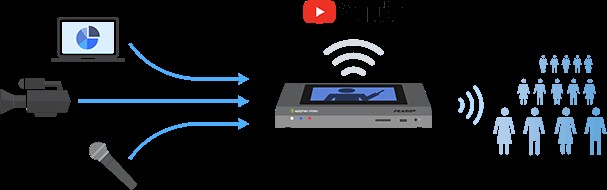
Rychlé škálování operací vzdáleného učení
Řada nezbytných ad hoc streamovacích studií může být nasazena poměrně rychle i ve školních prostorách. To by se mohlo ukázat jako užitečné v některých extrémních případech, kdy je vyžadován sociální odstup. Například během pandemie COVID-19 v roce 2020 některé školy a univerzity stále umožňují zaměstnancům vstup, pokud dodržují bezpečnostní protokol. Studia pro streamování videa mohou být rozmístěna po celém školním areálu, aby se zabránilo interakci zaměstnanců, a zpřístupněna všem zaměstnancům, kteří z jakéhokoli důvodu nemohou streamovat z domova.
Příklady vzdálených učeben na YouTube
- Akademie Sal Khan of Khan využívá YouTube ke streamování hodin virtuální kanceláře a mnoha dalších třídních videí.
- V roce 2020, během vypuknutí nového koronaviru, učitelé po celých USA používají YouTube k výuce na dálku.
- Aspen High School dokonce streamoval celý svůj jarní muzikál na Youtube!
4. Použití YouTube k nastavení virtuální události
Pojďme mluvit o nočních můrách organizátorů konference. Možná byla zrušena událost, na které jste tak tvrdě pracovali. Nebo ještě hůř:prostor akce byl pronajat a zaplacen (žádné vrácení peněz!), ale žádný z hostů se nezúčastní. Slyšeli jste o virtuálních konferencích a živém vysílání, ale zdá se velmi obtížné a časově náročné to zjistit. Událost se rychle blíží a vy si nejste jisti, co dělat.
Zde je návod, jak můžete zachránit své úsilí bez velkých investic navíc streamováním své události na YouTube.
Využijte prostor, který máte k dispozici
Pokud stále máte přístup k rezervovanému prostoru události, můžete nastavit několik kamer pro streamování – a se všemi nezbytnými preventivními opatřeními, pokud jsou k dispozici (jako v případě COVID-19) – pokračujte v akci. Ano, vaše reproduktory budou hrát před prázdnou místností, ale stále se budou spojovat s těmi, kteří se dívají z domova.
Zcela virtuální
První věc, kterou musíte udělat, je zjistit obsah, který budete streamovat. Možná jste měli jasnou vizi a agendu pro osobní akci, ale informace jsou online předávány trochu jinak, zvláště když jsou všichni účastníci vzdáleni. Musíte se rozhodnout, jaké budou vaše vizuální a zvukové komponenty. Budete hostit virtuální rozhovor s hostem? Bude to zahrnovat pouze video nebo zvuk? Chcete vedle sebe zobrazit prezentaci? Budete mít moderátory, aby přednesli hlavní projevy na dálku? Budete si muset naplánovat svou „vizuální“ agendu.
Mějte na paměti, že na svůj účet YouTube můžete odeslat pouze jeden živý přenos současně. Je na vás, zda chcete událost rozdělit do mnoha po sobě jdoucích streamů (objevitelnost klesá, protože lidé musí přeskakovat z jednoho URL streamu na druhý). Pravděpodobně budete muset naplánovat jednu nepřetržitou streamovací událost.
Webové vysílání s jedním přednášejícím
Jediný přednášející poskytuje nejjednodušší nastavení streamování. Pokud natáčíte video s mluvící hlavou, můžete jednoduše použít svůj počítač a webovou kameru a streamovat na Youtube přes okno prohlížeče (viz jednoduché nastavení 1 výše).
Přidání snímků prezentace a zapojení reproduktorů do streamu
Pokud chcete zobrazit snímky prezentace, budete potřebovat způsob, jak sdílet obrazovku počítače (tj. vytvořit screencast). Možnost 1 je použití streamovacího softwaru, jako je OBS (viz nastavení 2 výše). Možnost 2 je připojit váš počítač ke kodéru, jako je Pearl Mini, který bude snímat a streamovat obrazovku vašeho počítače. Pro mnohem uhlazenější pocit můžete k Pearl Mini připojit další zdroje zvuku a videa, jako je špičkový mikrofon a kamera. Odtud je živé vysílání na YouTube pomocí Pearl velmi jednoduché.
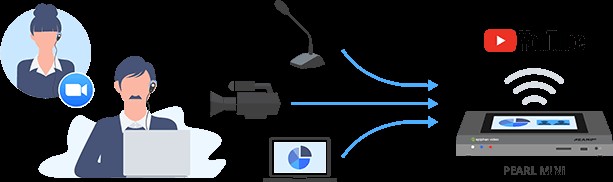
Podobně, pokud chcete přivést vzdálený reproduktor, budete muset spustit software pro videokonference, jako je Zoom nebo Skype, a poté provést screencast. Podívejte se na toto video, kde najdete pokyny, jak přidat hosta do živého přenosu. A podívejte se, jak může vypadat streamovaná událost na YouTube.
Sociální hangout zóny
Dalo by se namítnout, že velké akce jsou méně o naslouchání hlavním projevům a více o sbližování lidí a vytváření sítí. Živé vysílání na YouTube může pomoci naplnit tuto velmi důležitou sociální složku konferencí. Funkce živého chatu na YouTube v podstatě vytváří pro účastníky zónu „sociálního setkání“.
Virtuální stánky
Pokud vaše osobní akce měla mít mnoho vystavovatelů se stánky, vaše virtuální konference může mít virtuální stánky. Požádejte své účastníky, aby pořádali své vlastní živé přenosy na YouTube, kde by mohli pořádat vlastní akce, nabízet živou zákaznickou podporu nebo pořádat relace otázek a odpovědí. Všechny odkazy na streamy virtuálních vystavovatelů můžete shromáždit pod deštníkem své webové stránky akce.
5. Výhody používání YouTube k přímému přenosu učeben a virtuálních akcí
Zde je důvod, proč se můžete rozhodnout používat YouTube jako platformu pro dálkové studium a virtuální akce.Bez nákladů
Bezplatné, neomezené streamování!
Vysoká dostupnost
YouTube je všudypřítomný a bez ohledu na operační systém a zařízení. Váš stream bude moci zobrazit kdokoli s přístupem k internetu.
Snadné sdílení videa
YouTube usnadňuje sdílení odkazů na živá videa a videa na vyžádání. Můžete také vytvořit seznamy videí, abyste si uspořádali svůj videoobsah na vyžádání/doplňkový obsah.
Komunikace v reálném čase
Díky možnosti živého chatu máte možnost komunikovat s publikem, odpovídat na otázky a poskytovat další odkazy. Funkce správy účastníků může být zvláště užitečná pro učitele, aby mohli zkontrolovat, kdo je přítomen a kdo se dívá.
Pohodlné plánování
Naplánujte si streamy s předstihem. Vaši diváci si mohou nastavit připomenutí, aby věděli, kdy se mají naladit. Zjednodušené nahrávání videa a seznamy stop Streamy se automaticky nahrávají a ukládají na YouTube. Studenti si mohou přednášky kdykoli prohlédnout, zatímco návštěvníci konference se mohou naladit později, pokud akci zmeškali. Obsah na vyžádání si můžete uspořádat do seznamů skladeb pro snadný přístup.
Základní úpravy videa
U nahraných streamů se můžete vrátit zpět a použít sekci popisu k indexování témat pomocí časových razítek. Můžete také použít funkci časového razítka adresy URL a sdílet své video se začátkem v konkrétní čas.
6. Nevýhody používání YouTube k přímému přenosu učeben a virtuálních akcí
Omezené soukromí
Zatímco stream můžete nastavit jako neveřejný (pouze pozvánka na odkaz) nebo soukromý (viditelný pouze pro správce účtu), neveřejné odkazy lze snadno znovu sdílet s ostatními. Pro soukromější prostředí zvažte streamovací platformu s pokročilejšími funkcemi.
Omezená sada nástrojů
Streamování YouTube nenabízí žádné nástroje nebo integrace specifické pro vzdělávání nebo podnikání. Neexistují žádné plánovače agendy, kalendáře nebo e-mailové integrace, ani neexistuje systém kvízů, hodnocení nebo odpovědnosti ve videu.
Omezené soukromí
Zatímco stream můžete nastavit jako neveřejný (pouze pozvánka na odkaz) nebo soukromý (viditelný pouze pro správce účtu), neveřejné odkazy lze snadno znovu sdílet s ostatními. Pro soukromější prostředí zvažte streamovací platformu s pokročilejšími funkcemi.
Omezená sada nástrojů
Streamování YouTube nenabízí žádné nástroje nebo integrace specifické pro vzdělávání nebo podnikání. Neexistují žádné plánovače agendy, kalendáře nebo e-mailové integrace, ani neexistuje systém kvízů, hodnocení nebo odpovědnosti ve videu.
Slabé možnosti gatekeepingu
Zpeněžení a správa brány na YouTube jsou složité:i když své streamy nastavíte jako neveřejné, uživatelé mohou tento odkaz sdílet s ostatními. Neexistuje také žádný způsob, jak ovládat nebo organizovat zdroj „doporučených videí“, takže účastníci mohou snadno utéct. Neexistují žádné možnosti vkládání nativní reklamy – pouze vlastní propagace in-stream.
Základní analytika
YouTube nabízí velmi základní živé metriky:počet souběžných diváků, rychlost chatu, přehrání a průměrnou dobu sledování. Neexistuje způsob, jak zjistit, jak dlouho konkrétní uživatel strávil sledováním vašeho streamu.
Jednosměrný a zpožděný
Mezi událostmi v reálném čase a streamem je obvykle pěti až třicetisekundová prodleva. To může být trochu frustrující u určitých typů událostí a tříd, které vyžadují okamžitou zpětnou vazbu. Pokud je nutná rychlejší obousměrná interakce, zvažte použití aplikací pro videokonference, jako je Zoom.
Streamování hudby chráněné autorským právem
Algoritmy YouTube jsou velmi citlivé na hudbu chráněnou autorským právem, i když se přehrává na pozadí. Dávejte pozor na hudbu, kterou přehráváte, aby váš stream nebyl zastaven.
Jeden živý přenos na účet
Na jednom účtu můžete současně streamovat pouze jedno živé video. To by mohlo ztížit pořádání velkých virtuálních konferencí s mnoha souběžnými událostmi.
7. Další tipy pro vzdálené učení a virtuální streamování událostí
Vypadá dobře pro vaši online událost
Jakmile zjistíte základy streamování, přemýšlejte o tom, jak prezentujete svůj materiál (a sebe!) na kameru. Je váš obličej dobře osvětlený? Jste slyšet? Je v místnosti ozvěna? Jak vypadá vaše pozadí? Udělejte si čas na nastavení svého streamovacího studia. Díky lepšímu zvuku a obrazu budou informace lépe přijímány a zapamatovány.
Příprava obsahu pro virtuální akce
Ať už se jedná o konferenci nebo prostředí vzdáleného vzdělávání, udržování zapojení publika online je trochu odlišné od skutečného života. To je důvod, proč je tak důležité plánovat zajímavý obsah s dobrým tempem. Nezapomeňte zůstat na správné cestě a zabraňte tomu, aby vaše publikum, děti nebo dospělí, uniklo pryč.
Pokud používáte YouTube pro online učebnu, nezapomeňte organizovat další aspekty výuky, jako je kvíz a odpovědnost, samostatně.
Je také velmi důležité předem otestovat nastavení streamování. Před „skutečnou show“ nezapomeňte spustit testovací stream. Pokud jste organizátorem konference a máte vzdálené reproduktory, proveďte zkoušku s každým z nich, abyste zajistili, že se během dne neobjeví žádné technologické problémy
Myšlete dopředu
Používání streamování z YouTube jako trvalé online učebny nebo platformy pro virtuální konference není ideální. I když YouTube nabízí spoustu skvělých funkcí, jako je vysoká dostupnost a bezplatné streamování, mějte na paměti, že postrádá mnoho klíčových prvků pro trvalý a dlouhodobý provoz. Tato možnost má být funkčním, dočasným online řešením – takové, které byste mohli nasadit zítra.
